File RAR là gì?
File RAR (viết tắt của Roshal Archive Compressed) là tệp nén hoặc kho dữ liệu chứa một hoặc nhiều file và thư mục khác bên trong. Hãy tưởng tượng một file RAR như một thư mục trên máy tính có các tệp và thư mực khác bên trong nó. Tuy nhiên, không giống như một thư mục thông thường, một tệp RAR cần phần mềm đặc biệt để mở và trích xuất nội dung.
File RAR được nén với tỷ lệ nén cao hơn so với nén ZIP thông thường và kết hợp một thuật toán nén độc quyền được sử dụng bởi các trình nén khác, bao gồm 7-Zip cho các file .7Z của nó. Vì kho lưu trữ RAR lưu trữ file với kích thước nhỏ hơn, chúng thường được sử dụng để chuyển hoặc lưu trữ file.
Định dạng RAR được giới thiệu vào những năm 1990 với việc phát hành chương trình nén WinRAR. Kể từ khi được giới thiệu, định dạng này đã trở thành một định dạng nén phổ biến cùng với .ZIP và 7Z. Mặc dù các file RAR thường được tạo bởi WinRAR, chúng cũng có thể được nén và giải nén bằng nhiều tiện ích khác nhau.
Các file RAR thường được sử dụng để lưu trữ một bộ sưu tập các file hoặc những file có kích thước lớn, chẳng hạn như file raw của camera hoặc file video. Bạn có thể gặp file RAR qua email từ đồng nghiệp hoặc bạn bè đang tìm cách chia sẻ file hoặc bạn có thể tải xuống nội dung trong kho lưu trữ RAR từ một trang web.
Trình nén RAR cũng có thể tạo các kho lưu trữ được chia thành nhiều file nén (multivolume archive). Những file này thường có phần mở rộng file từ .r00 đến .r99 hoặc tất cả chúng có thể có phần mở rộng ".RAR" tiêu chuẩn. Bạn có thể giải nén tất cả các file có trong kho lưu trữ dạng này bằng cách mở file RAR chính của kho lưu trữ trong tiện ích giải nén. Lưu ý rằng, tất cả các file có trong kho lưu trữ phải được đặt trong cùng một thư mục.
Một số kho lưu trữ RAR có thể được bảo vệ bằng mật khẩu. Để mở các kho lưu trữ này, bạn phải nhập mật khẩu được sử dụng để tạo kho lưu trữ khi lời nhắc xuất hiện.
Các file RAR được sử dụng với mục đích gì?
Bạn sẽ chỉ chạy file RAR khi tải phần mềm máy tính. Các trang web chia sẻ tệp tin và các nhà phân phối phần mềm đôi khi nén các tệp của họ vào file RAR để có thể nén nó xuống kích thước nhỏ hơn và cho phép tải xuống nhanh hơn.
Ngoài việc tiết kiệm thời gian tải xuống, các file RAR cũng có thể được bảo vệ bằng mật khẩu và được mã hóa để người khác không xem được nội dung bên trong trừ khi bạn biết mật khẩu. Hầu hết các file RAR không có mật khẩu được sử dụng để lưu trữ hình ảnh, tài liệu, video hoặc các tệp khác.
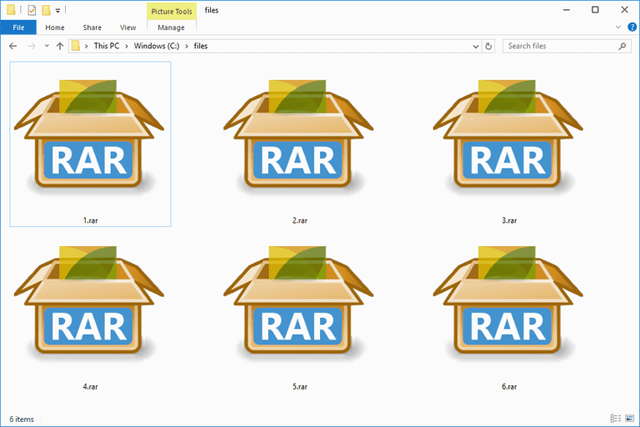
File RAR hữu ích trong trường hợp bạn có nhiều ảnh muốn chia sẻ với mọi người. Thay vì để người dùng phải tải từng hình ảnh một, bạn có thể nén chúng vào file RAR và sau đó chia sẻ và tải một cách nhanh chóng. Sau khi trích xuất dữ liệu bên trong file RAR, bạn có thể sử dụng nó như các file khác trong máy tính.
Cách mở file RAR
Máy tính Windows không có khả năng mở các file RAR. Nếu nhấp đúp vào file RAR mà không cài đặt phần mềm cụ thể để mở nó, người dùng sẽ thấy thông báo: "Windows cannot open this file” (Windows không thể mở tệp này) hoặc "How do you want to open this type of file (.rar)?" (Bạn muốn mở loại file này như thế nào?).
RAR là định dạng gốc của một chương trình lưu trữ được gọi là WinRAR. Vấn đề duy nhất khi sử dụng WinRAR là nó không miễn phí. Tuy nhiên, trước khi có ý định bỏ tiền ra sử dụng phần mềm WinRAR, bạn nên biết rằng có rất nhiều định dạng nén miễn phí có thể làm được điều tương tự nhưng với chi phí bằng không như 7-Zip.
Lưu ý: Một số file RAR là các file nhiều phần và được đặt tên là 123.part1.rar, 123.part2.rar, v.v… Các loại file RAR này cũng phải được mở bằng một chương trình đặt biệt.
Cách mở file RAR với 7-Zip
Tải 7-Zip và cài đặt nó. Sau khi cài đặt, người dùng nên thiết lập để tự động kết hợp với các file RAR, để chỉ cần nhấp đúp vào một file RAR ở bất kỳ đâu trên máy tính, nó sẽ tự động mở ra trong 7-Zip. Để thiết lập cài đặt này, hãy mở 7-Zip File Manager. Từ trình đơn Tools trong 7-Zip, chọn Options..., và tích hộp bên cạnh rar. sau đó nhấn OK để lưu các thay đổi.
Bạn cũng có thể mở các file RAR với 7-Zip bằng cách nhấp chuột phải vào nó và chọn 7-Zip > Open archive từ trình đơn ngữ cảnh bật lên.
Lưu ý: Nếu đang xử lý các file RAR nhiều phần, trước tiên hãy chọn tất cả các phần khác nhau của file RAR và sau đó nhấp chuột phải vào một trong số chúng. Từ menu, chọn 7-Zip > Extract file...
Các chương trình miễn phí khác mở các file RAR
7-Zip không phải là chương trình miễn phí duy nhất có thể mở các file RAR. PeaZip và jZip là hai trình mở file RAR thay thế. Người dùng Mac có thể tải về và sử dụng Keka, The Unarchiver, hoặc RAR Extractor Free để giải nén các file RAR.
Một phương pháp khác là sử dụng Unzip-Online, cho phép bạn mở các tập tin RAR mà không cần cài đặt bất kỳ phần mềm, vì nó hoạt động thông qua trình duyệt web.
Lưu ý: WinZip Free thường được đề xuất như phần mềm trích xuất file RAR miễn phí, nhưng thực sự nó chỉ là phần mềm dùng thử. Không có lý do gì để sử dụng phần mềm dùng thử hoặc mua một phần mềm trích xuất RAR trong khi có rất nhiều chương trình hoàn toàn miễn phí như đề cập ở trên.
Crack file RAR được bảo vệ bằng mật khẩu
Một số file RAR có thể được bảo vệ bằng mật khẩu. Với những file RAR này, bạn cần phải nhập mật khẩu trước khi giải nén. Một vấn đề với mật khẩu bảo vệ file RAR là bạn có thể tạo tệp lưu trữ RAR của riêng và bảo mật bằng mật khẩu, nhưng trong trường hợp bạn quên mật khẩu thì đây là cách để crack các file RAR.
Một chương trình hiệu quả và miễn phí, có thể phá bỏ mật khẩu trên một file RAR là RAR Password Cracker Expert. Nó sử dụng kỹ thuật Brute Force và/hoặc Dictionary attrack (với danh sách từ kèm theo) để crack mật khẩu.
Nếu chương trình trên không thể mở được file RAR, bạn nên thử Free RAR Password Recovery. Nó sử dụng kỹ thuật Brute forcce để đoán mật khẩu và cũng hỗ trợ số, ký hiệu, chữ hoa, Latin và khoảng cách.
Cách chuyển đổi một file RAR
Chuyển đổi file RAR là chuyển đổi nó sang định khác như 7Z, ZIP, LGH, TGZ, TAR, CAB hoặc một số định dạng lưu trữ khác. Lưu ý không thể chuyển đổi file RAR sang định dạng không nén như MP3, PDF, v.v…
Phương pháp nhanh nhất và hiệu quả nhất để chuyển đổi file RAR sang định dạng ZIP hoặc bất kỳ định dạng lưu trữ phổ biến nào khác là sử dụng công cụ một công cụ chuyển đổi tệp miễn phí như Zamzar.com hoặc FileZigZag.com. Hai công cụ chuyển đổi RAR này là các dịch vụ trực tuyến, nghĩa là bạn chỉ cần tải tệp RAR lên trang web và tải tệp chuyển đổi.
Công cụ chuyển đổi RAR trực tuyến miễn phí này thích hợp với các file RAR nhỏ. Nếu muốn chuyển đổi một file RAR lớn, bạn nên sử dụng một công cụ miễn phí như IZArc. Thật dễ dàng để chuyển đổi file RAR sang 7Z, hoặc các định dạng tệp lưu trữ khác, từ trình đơn Tools của IZArc.
Cách tạo file RAR
Tìm kiếm một công cụ tạo file RAR không dễ dàng như tìm công cụ giải nén nó. Bởi vì các nhà phát triển phần mềm phải có sự cho phép từ Alexander Roshal (chủ sở hữu bản quyền) để tạo lại thuật toán nén RAR.
Cách tốt nhất để tạo file RAR là sử dụng phiên bản dùng thử của WinRAR. Nó có giá trị sử dụng trong 30 ngày. Bạn có thể nén tệp ở định dạng phổ biến khác như ZIP và 7Z.
Chrome OS là một hệ điều hành hỗ trợ trích xuất tệp RAR, giống như Windows hỗ trợ giải nén ZIP. Điều này có nghĩa là Chrome OS có thể trích xuất file RAR mà không cần phần mềm của bên thứ ba.
Thông tin thêm về file RAR
Bạn có biết rằng một file RAR có thể có dung lượng tới hơn 9 triệu terabyte! Có thể bạn sẽ không bao giờ tìm thấy một file RAR nào quá lớn như vậy, vì dung lượng của mọi file RAR thông thường chỉ dưới 8 exbibyte.
Chrome OS là một hệ điều hành hỗ trợ giải nén file RAR, giống như cách Windows hỗ trợ giải nén các file ZIP. Điều này có nghĩa là Chrome OS có thể trích xuất file ra khỏi file RAR mà không cần sử dụng bất kỳ phần mềm của bên thứ ba nào.
Một số câu hỏi thường gặp
Nếu gặp sự cố khi giải nén file thực thi (.exe) từ file RAR, tôi phải làm gì?
Nếu bạn gặp sự cố khi giải nén file thực thi (.exe) từ file RAR, có một số cách cần thử. Trước tiên, nếu bạn đang sử dụng WinRAR và nhận được thông báo lỗi khi giải nén file .exe, hãy thử sử dụng công cụ khác thay thế, chẳng hạn như WinZip.
Một tùy chọn khác là cố gắng sửa chữa file. Nhấp chuột phải vào file có thông báo lỗi, Mở file đó bằng WinRAR hoặc công cụ trích xuất của bạn và chọn một tùy chọn như Repair Archive.
Ngoài ra, phần mềm diệt virus đôi khi có thể gây ra lỗi trích xuất. Hãy thử tắt phần mềm diệt virus và xem cách này có giải quyết được sự cố không.
Bạn cũng có thể thử cập nhật hoặc gỡ cài đặt rồi cài đặt lại công cụ giải nén của mình, sau đó xem liệu file .exe của bạn có giải nén hay không.
Các file RAR có nguy hiểm không?
Các file RAR vốn không nguy hiểm. Mục đích của chúng, giống như file ZIP, là để chứa những file khác. Tuy nhiên, hãy lưu ý rằng các file trong file RAR có thể nguy hiểm (đã có trường hợp phần mềm độc hại lây lan qua các file RAR, cũng như nhiều định dạng file lưu trữ khác).
Sẽ an toàn hơn nếu bạn mở file RAR và kiểm tra nội dung của nó. Tuy nhiên, trước khi bạn giải nén một file, hãy đảm bảo rằng đó không phải là phần mềm độc hại hoặc chuẩn bị sẵn phần mềm diệt virus để kiểm tra file đó. Kiểm tra các phần mở rộng file trong RAR và xem chúng có khớp với những gì bạn mong đợi hay không. Ví dụ, nếu một file phải là video nhưng bạn thấy file đó kết thúc bằng .exe, thì đó là dấu hiệu báo trước rằng đó có thể một mối nguy hiểm.
Xem thêm:
 Công nghệ
Công nghệ  AI
AI  Windows
Windows  iPhone
iPhone  Android
Android  Học IT
Học IT  Download
Download  Tiện ích
Tiện ích  Khoa học
Khoa học  Game
Game  Làng CN
Làng CN  Ứng dụng
Ứng dụng 
















 Linux
Linux  Đồng hồ thông minh
Đồng hồ thông minh  macOS
macOS  Chụp ảnh - Quay phim
Chụp ảnh - Quay phim  Thủ thuật SEO
Thủ thuật SEO  Phần cứng
Phần cứng  Kiến thức cơ bản
Kiến thức cơ bản  Lập trình
Lập trình  Dịch vụ công trực tuyến
Dịch vụ công trực tuyến  Dịch vụ nhà mạng
Dịch vụ nhà mạng  Quiz công nghệ
Quiz công nghệ  Microsoft Word 2016
Microsoft Word 2016  Microsoft Word 2013
Microsoft Word 2013  Microsoft Word 2007
Microsoft Word 2007  Microsoft Excel 2019
Microsoft Excel 2019  Microsoft Excel 2016
Microsoft Excel 2016  Microsoft PowerPoint 2019
Microsoft PowerPoint 2019  Google Sheets
Google Sheets  Học Photoshop
Học Photoshop  Lập trình Scratch
Lập trình Scratch  Bootstrap
Bootstrap  Năng suất
Năng suất  Game - Trò chơi
Game - Trò chơi  Hệ thống
Hệ thống  Thiết kế & Đồ họa
Thiết kế & Đồ họa  Internet
Internet  Bảo mật, Antivirus
Bảo mật, Antivirus  Doanh nghiệp
Doanh nghiệp  Ảnh & Video
Ảnh & Video  Giải trí & Âm nhạc
Giải trí & Âm nhạc  Mạng xã hội
Mạng xã hội  Lập trình
Lập trình  Giáo dục - Học tập
Giáo dục - Học tập  Lối sống
Lối sống  Tài chính & Mua sắm
Tài chính & Mua sắm  AI Trí tuệ nhân tạo
AI Trí tuệ nhân tạo  ChatGPT
ChatGPT  Gemini
Gemini  Điện máy
Điện máy  Tivi
Tivi  Tủ lạnh
Tủ lạnh  Điều hòa
Điều hòa  Máy giặt
Máy giặt  Cuộc sống
Cuộc sống  TOP
TOP  Kỹ năng
Kỹ năng  Món ngon mỗi ngày
Món ngon mỗi ngày  Nuôi dạy con
Nuôi dạy con  Mẹo vặt
Mẹo vặt  Phim ảnh, Truyện
Phim ảnh, Truyện  Làm đẹp
Làm đẹp  DIY - Handmade
DIY - Handmade  Du lịch
Du lịch  Quà tặng
Quà tặng  Giải trí
Giải trí  Là gì?
Là gì?  Nhà đẹp
Nhà đẹp  Giáng sinh - Noel
Giáng sinh - Noel  Hướng dẫn
Hướng dẫn  Ô tô, Xe máy
Ô tô, Xe máy  Tấn công mạng
Tấn công mạng  Chuyện công nghệ
Chuyện công nghệ  Công nghệ mới
Công nghệ mới  Trí tuệ Thiên tài
Trí tuệ Thiên tài